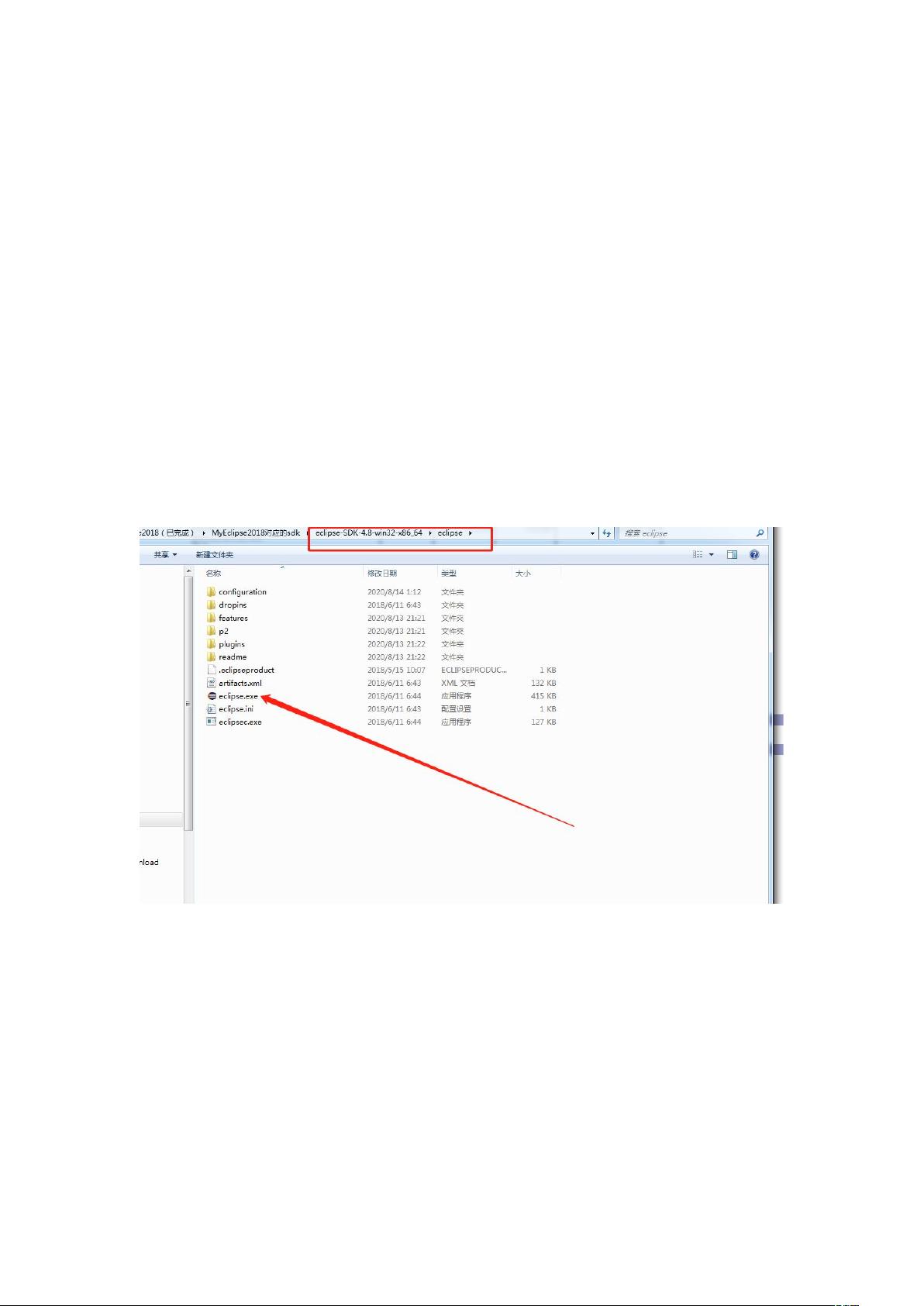MyEclipse配置Tab自动补全教程
需积分: 12 52 浏览量
更新于2024-09-02
收藏 901KB DOCX 举报
"这份文档详细介绍了如何在MyEclipse中启用Tab键自动补全功能,通过查找并修改Eclipse SDK的相关代码实现。"
在MyEclipse中,有时默认的自动补全设置可能不符合某些用户的习惯,例如从IntelliJ IDEA转换过来的开发者可能更习惯于使用Tab键进行代码补全。以下是如何在MyEclipse中实现这一功能的步骤:
1. **确定MyEclipse的Eclipse版本**:
首先,你需要找到MyEclipse安装目录下的`readme`文件夹,打开其中的HTML页面,查看Eclipse的版本信息。这一步至关重要,因为后续需要下载与之匹配的Eclipse SDK。
2. **下载对应版本的Eclipse SDK**:
前往Eclipse官方归档网站(https://archive.eclipse.org/eclipse/downloads/)找到与步骤一中相同版本的Eclipse SDK,并下载相应版本。在这个例子中,版本是4.8。
3. **解压并运行Eclipse SDK**:
下载完成后,解压缩文件,进入`eclipse`文件夹并运行`eclipse.exe`。Eclipse SDK实际上就是一个可运行的Eclipse环境,包含了各种插件。
4. **修改Eclipse SDK的源代码**:
- 在Eclipse SDK中,使用`Window > Show View > Other`打开视图选择器,搜索`Plugins`并打开。
- 在`Plug-ins`视图中找到`org.eclipse.jface.text`插件,右键选择`Import as > Source Project`将其导入到你的工作空间。
- 导入后,你需要找到`org.eclipse.jface.text.contentassist.CompletionProposalPopup`类,定位到`verifyKey()`函数。
- 这个函数控制了补全列表的行为。原代码中,Tab键被用来设置焦点到提案壳体上,而不是插入选中的提议。为了改变这个行为,你需要修改这部分代码,使得Tab键能够触发补全插入。
**代码修改示例**:
```java
// 修改前
case '\t':
e.doit = false;
fProposalShell.setFocus();
return false;
// 修改后
case '\t':
e.doit = false;
insertSelectedProposal(e);
return false;
```
这里假设`insertSelectedProposal(e)`是你自定义的函数,用于插入当前选中的提议。
5. **保存并应用更改**:
修改完成后,保存代码,然后在MyEclipse中重启IDE,新的Tab补全设置应该已经生效。现在,当你在编写代码时,按Tab键应该能自动插入选定的代码补全建议。
请注意,直接修改Eclipse SDK的源码可能不是最推荐的方法,因为这可能会导致与其他插件的兼容性问题,或者在MyEclipse更新时覆盖你的更改。不过,对于个人项目或者特定环境,这种方法可以快速解决需求。如果想要一个更稳定和持久的解决方案,可能需要查找并安装一个支持Tab键自动补全的第三方插件,或者调整MyEclipse的配置设置。
5467 浏览量
263 浏览量
点击了解资源详情
2023-04-05 上传
2023-04-05 上传
2021-05-31 上传
2021-09-13 上传
2021-09-14 上传
2021-09-14 上传
Grady_Ne
- 粉丝: 45
- 资源: 1
最新资源
- 家庭主页源码 V1.0
- efeito视差
- delphi开发,源码过磅系统。
- 一组文件类型图标 .svg .png素材下载
- 执行winutils报错解决.rar
- coor,c语言字符串比较函数源码,c语言
- 电子商务全栈:使用Java,Spring,Hibernate和BackboneJS和MarionetteJS创建的电子商务项目
- 易语言多次寻找文本
- MOVIDRIVE说明.rar
- GolangGuide:总结了golang常见的面试题,总结了一些资料提供查看
- faaversion4
- hao123万年历源码 v2015
- codersign.github.io
- unlocker-3.0.3.rar
- 基于HTML实现的渐变大气交互式响应式设计html5(含HTML源代码+使用说明).zip
- gretty7-plugin-0.0.6.zip